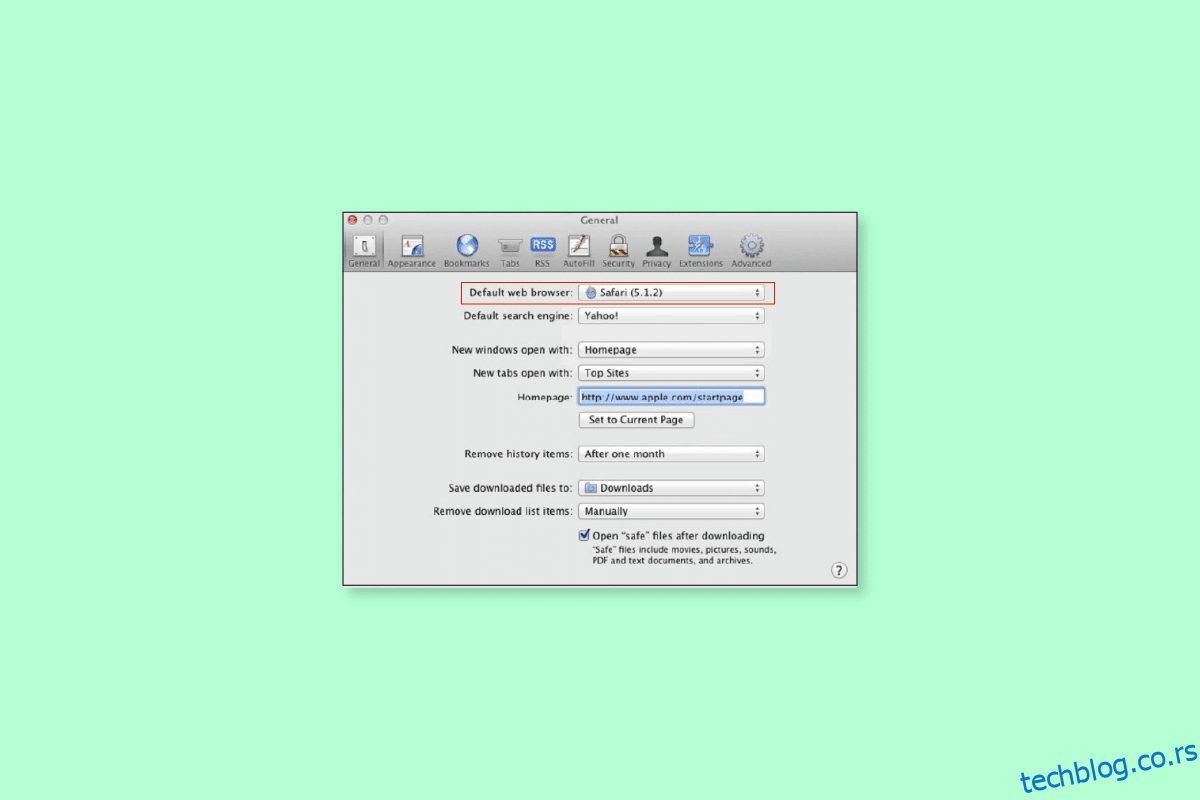Можда нећете много размишљати о својој почетној страници у Сафарију, али ово може бити најпогоднији начин да видите сајт који вам се највише свиђа. Кад год отворите Сафари, можете да посетите веб локацију која вам се највише свиђа чим притиснете дугме за почетну страницу. Ваша почетна страница може имати било који сајт, на пример, извор вести, сајт о времену и још много тога. Дакле, да бисте научили како да променим подразумевану почетну страницу у Сафарију, наставите да читате наш чланак. То ће вам помоћи да разумете како да поставите Сафари почетну страницу и да Гоогле учините мојом почетном страницом у Сафарију. Дакле, останите са нама до краја!
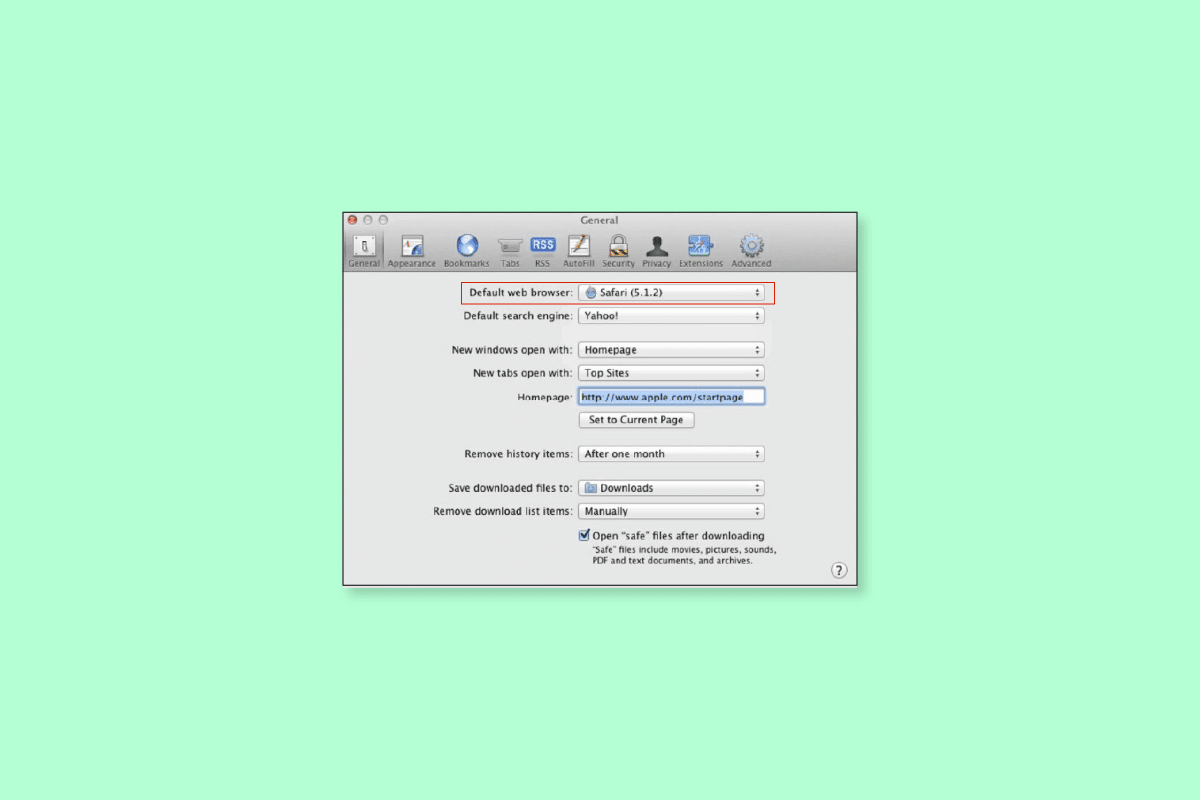
Преглед садржаја
Како променити моју подразумевану почетну страницу у Сафарију
Почетна страница је веб страница коју претраживач учитава када је први пут отворите. Сваки веб-сајт и претраживач имају почетну страницу. Када говоримо о почетној страници претраживача, можете да подесите своју омиљену веб локацију или одређену страницу претраживача као њихову подразумевану почетну страницу како бисте избегли губљење времена тако што ћете је сами отворити. Већина прегледача вам омогућава да промените почетну страницу. Дакле, прочитајте доле наведене кораке да бисте сазнали како да променим моју подразумевану почетну страницу у сафарију или како да поставим Сафари почетну страницу.
Како променити моју подразумевану почетну страницу у Сафарију?
Хајде да видимо неке од метода за промену подразумеване почетне странице у Сафарију.
Метод 1: На Мац-у
Да бисте променили моју подразумевану почетну страницу у Сафарију на вашем Мац-у, следите доле наведене кораке.
1. Отвори Сафари на вашем Мац-у.
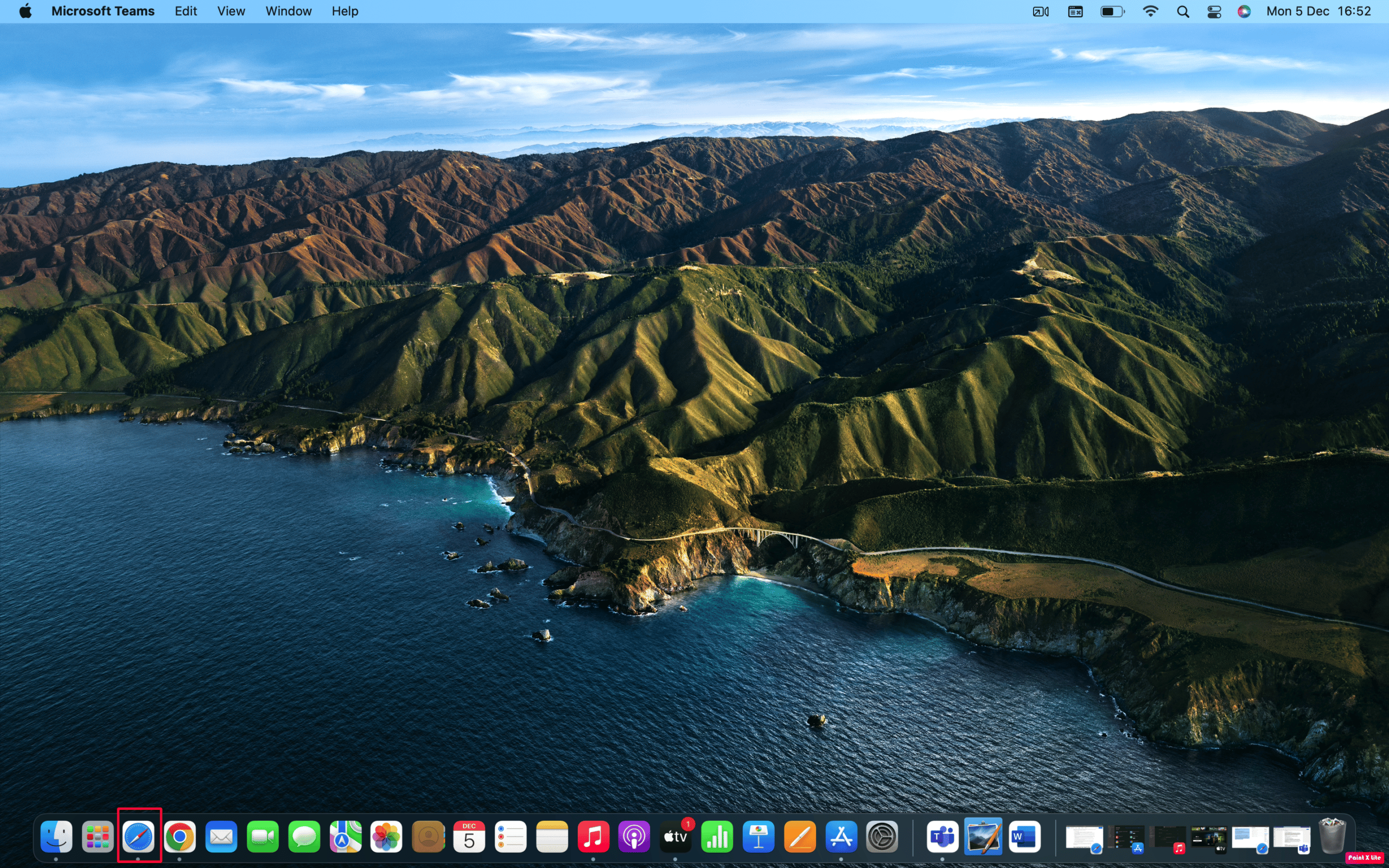
2. Кликните на Сафари на горњој траци менија.
3. Затим кликните на Преференцес из падајућег менија.
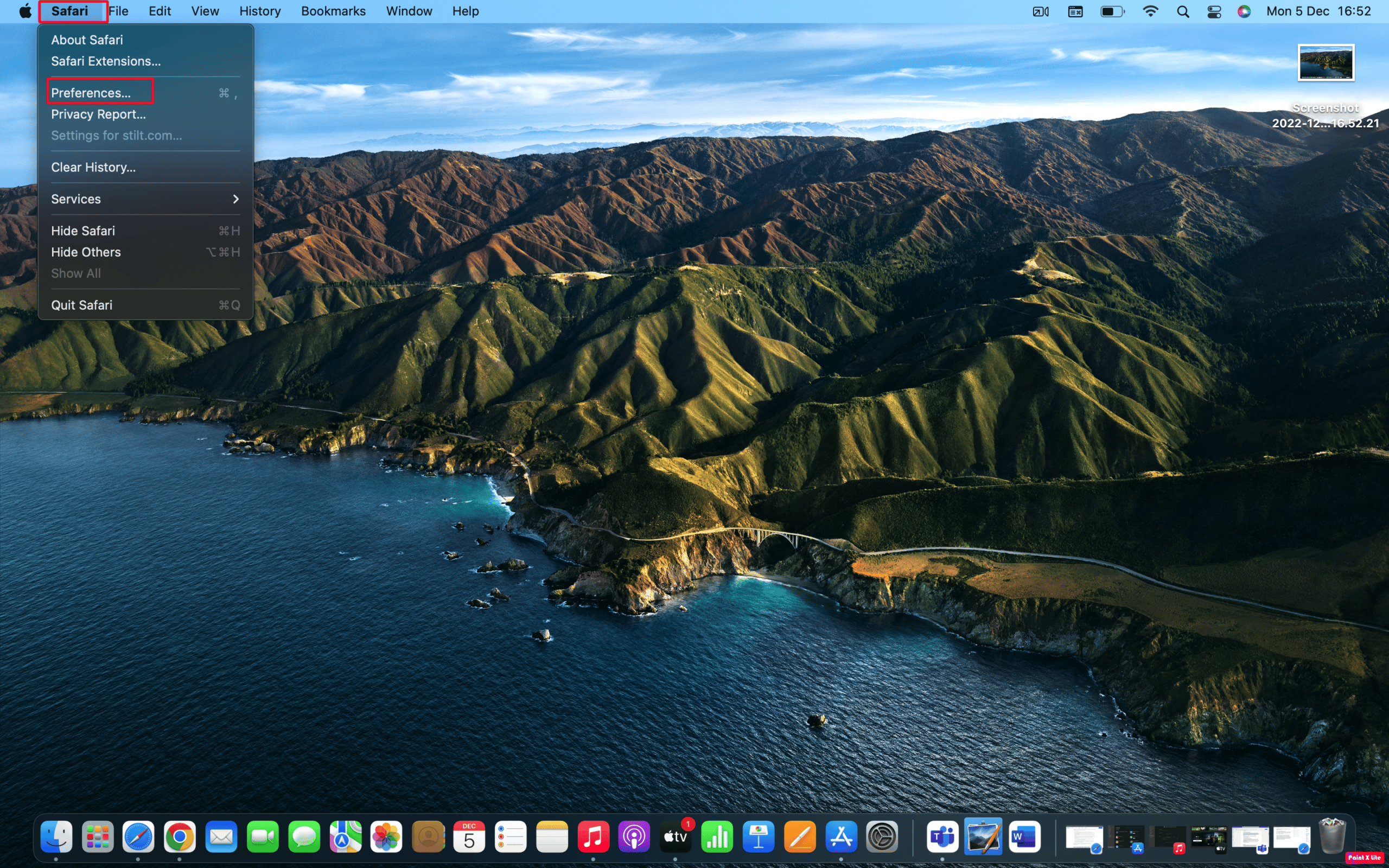
4. Када се отвори нови прозор поставки, кликните на картицу Опште.
5. У поље Почетна страница унесите УРЛ жељене веб странице коју желите да видите на сафари почетној страници.
Напомена: Ако сте тренутно на тој локацији, изаберите опцију Постави на тренутну страницу. Ово би аутоматски променило ту УРЛ адресу уместо вас.
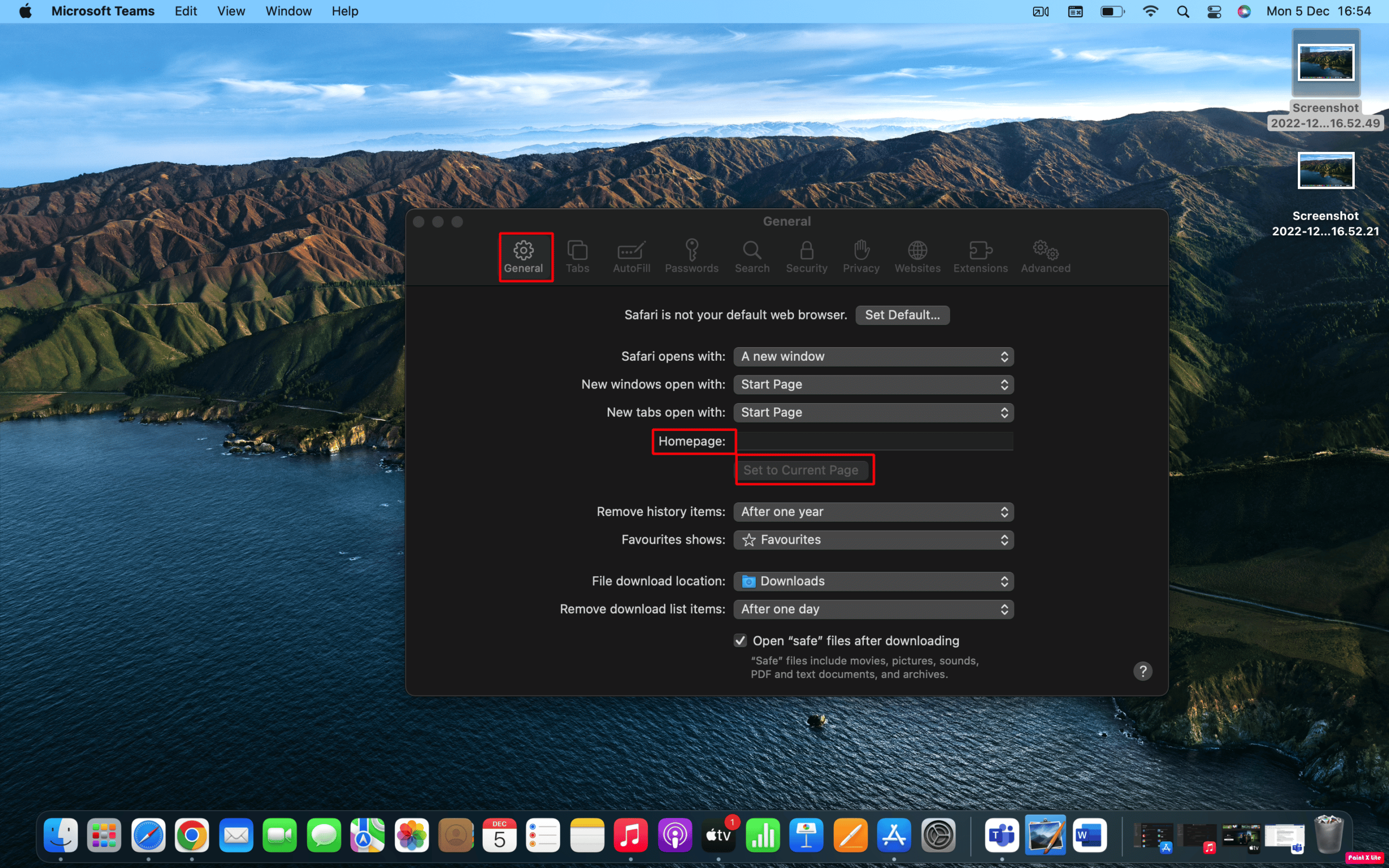
6. Затим ће од вас бити затражено да потврдите промене које сте унели. Кликните на Промени почетну страницу да бисте сачували нова подешавања.
Метод 2: На иПхоне-у
Начин на који постављате своју почетну страницу у Сафарију на радној површини није исто што и постављање почетне странице на иПхоне-у. Али то можете учинити тако што ћете на почетни екран уређаја додати везу на веб страницу, а затим је отворити да бисте директно отишли на ту страницу. Дакле, да бисте сазнали како да промените моју подразумевану почетну страницу у Сафарију на вашем иПхоне-у, следите доле наведене кораке.
1. Отворите Сафари апликацију на вашем иПхоне-у.
2. Затим посетите жељену веб страницу коју желите да користите као Сафари пречицу.
3. Додирните икону Дели са дна веб странице да бисте приказали опције дељења.
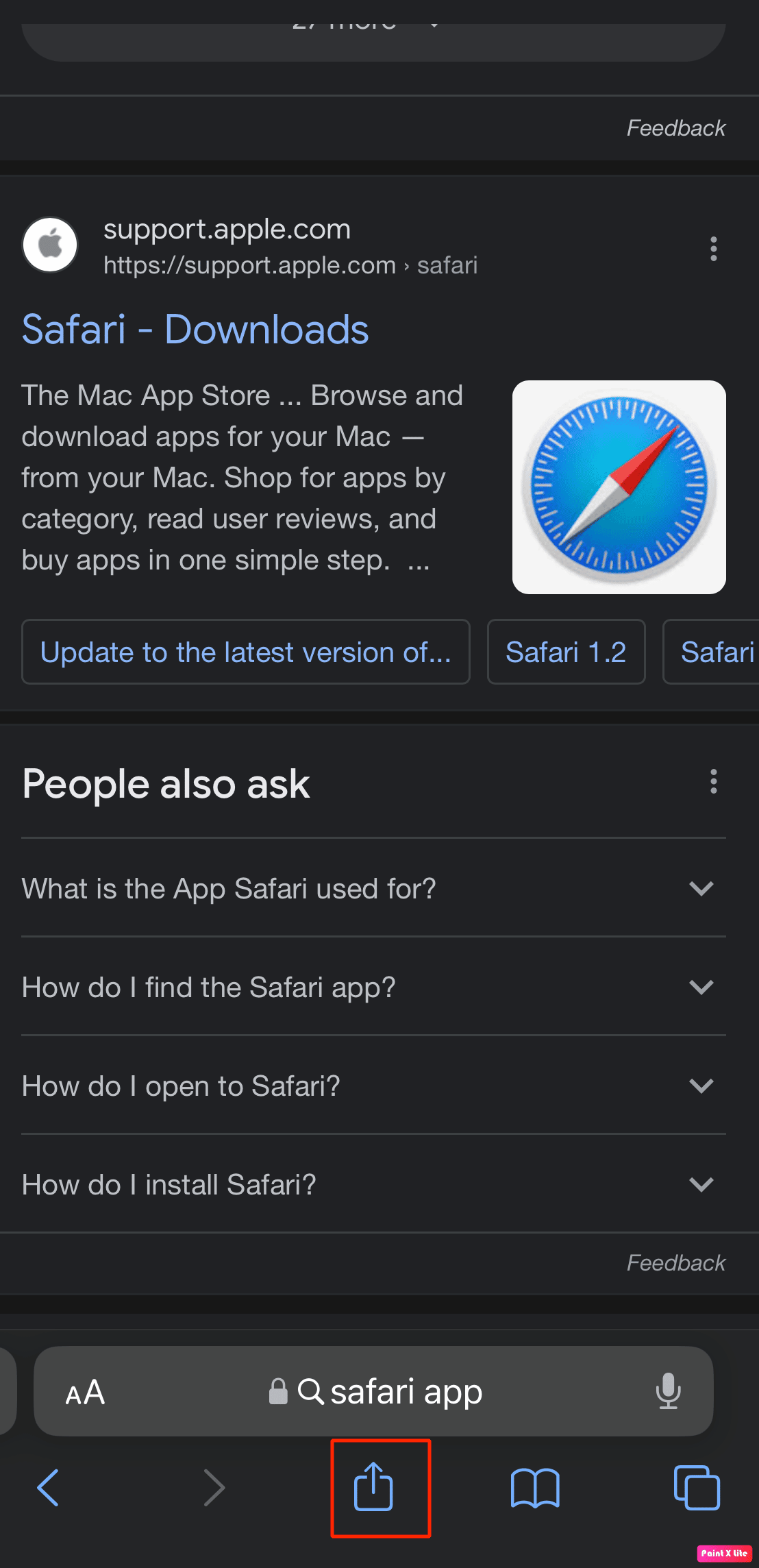
4. Затим померите екран за дељење да бисте видели доступне опције. Додирните опцију Додај на почетни екран.
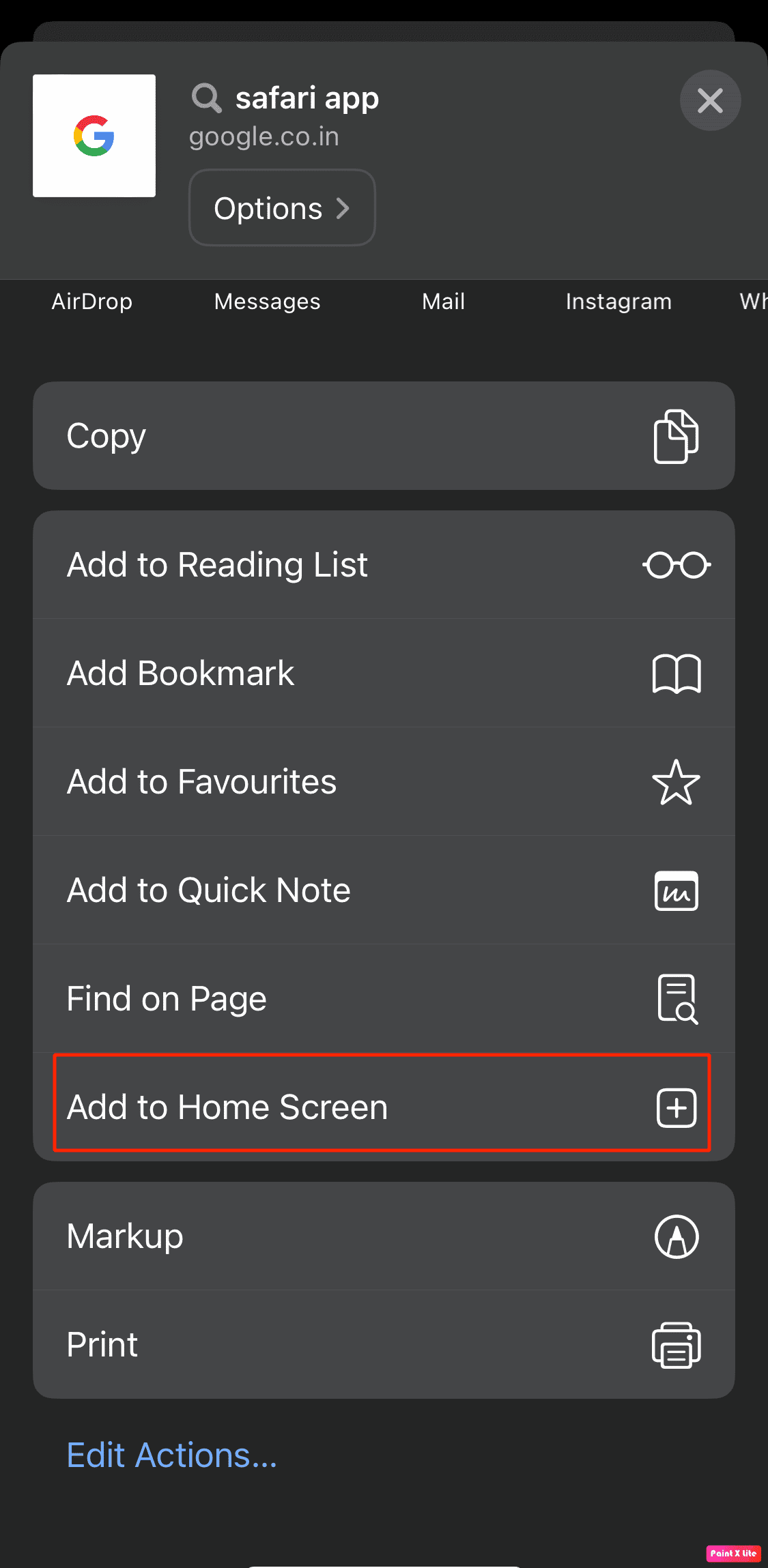
5. Затим дајте назив својој пречици или прихватите име које је предложено и додирните опцију Додај да бисте направили пречицу.
Сада, кад год желите да отворите Сафари на тој почетној страници, додирните своју пречицу.
Како направити Гоогле своју почетну страницу на Мац Сафарију?
Када неко отвори веб прегледач, прво ће доћи до претраживача. Дакле, боља је опција да промените моју подразумевану почетну страницу у Сафарију тако да када отворите Сафари на телефону или рачунару, он отвара претраживач на вашем уређају уместо да иде на страницу коју желите да користите да бисте уштедели време. Сада можда размишљате о томе како да Гоогле учините вашом почетном страницом на Мац Сафари-ју тако да можете да отворите прегледач и одмах будете на страници коју желите да користите да бисте почели да тражите информације. Да бисте Гоогле учинили мојом почетном страницом у Сафарију, пратите доле наведене кораке.
1. Покрените Сафари и кликните на Сафари на горњој траци менија.
2. Затим кликните на Преференцес из падајућег менија.
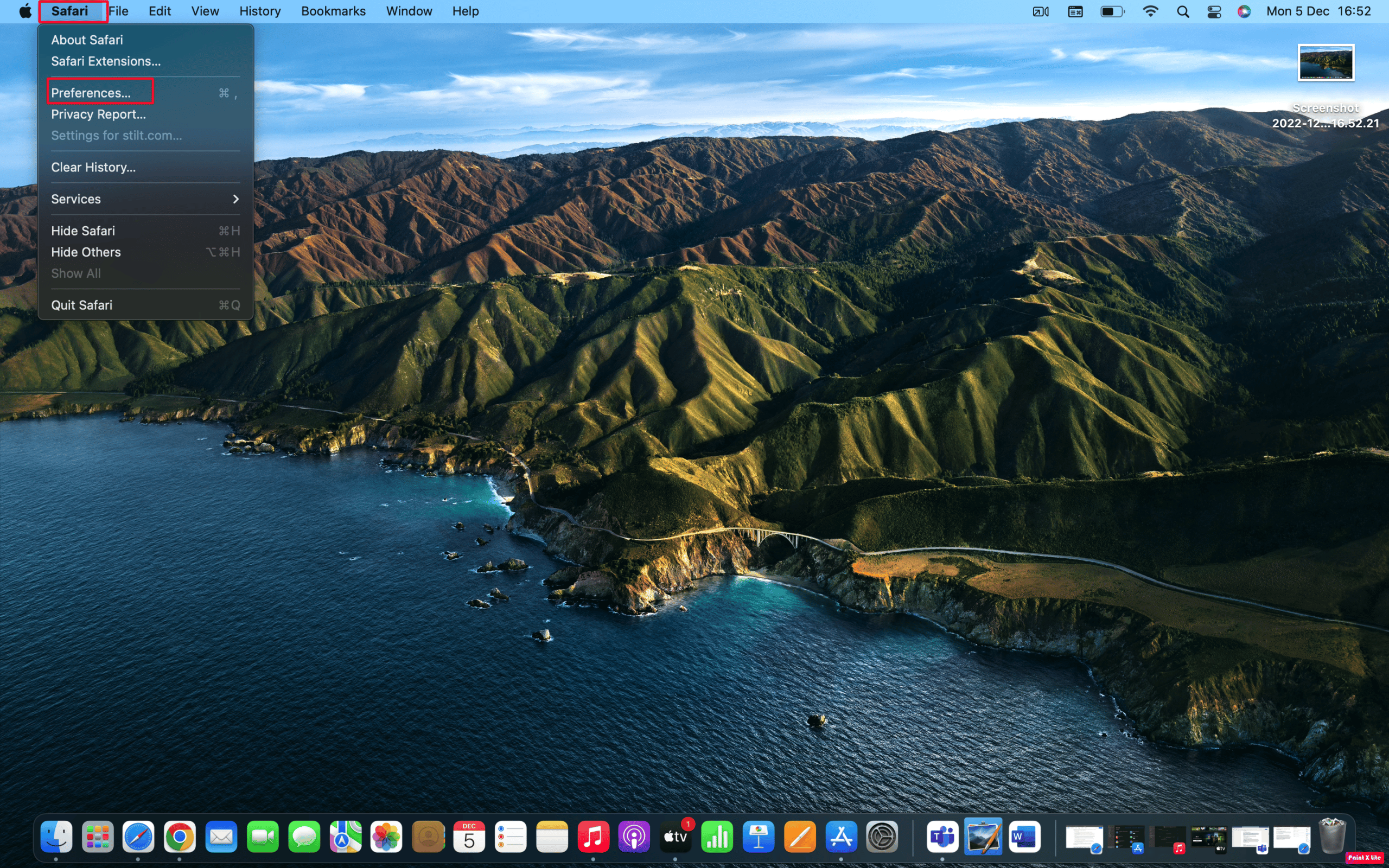
3. Затим пређите на картицу Опште и унесите хттпс://ввв.гоогле.цом у поље Почетна страница.
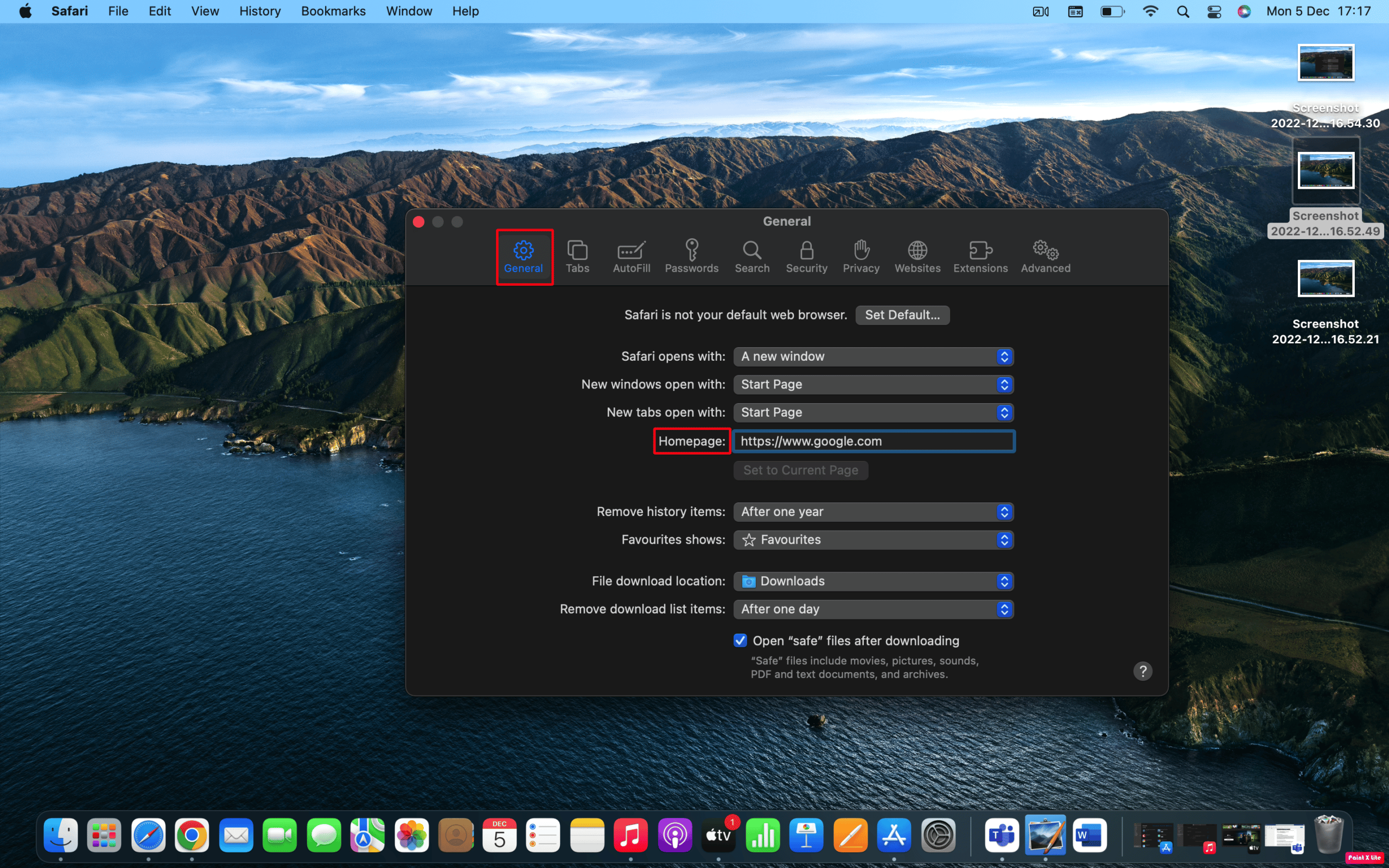
4. На крају, кликните на опцију Цханге Хомепаге.
Често постављана питања (ФАК)
К1. Како да поставим подразумевану почетну страницу у Сафарију на иПад-у?
Анс. Да бисте подесили подразумевану почетну страницу у Сафарију на свом иПад-у, можете да одете у Сафари на свом Мац-у и изаберете Сафари на траци менија. Затим изаберите Преференцес > Генерал таб. На крају, у пољу поред почетне странице унесите УРЛ веб локације коју желите да видите на Сафари почетној страници. Ако сте тренутно на тој локацији, изаберите опцију Постави на тренутну страницу. То ће променити ту УРЛ адресу за вас.
К2. Како променити Сафари почетну страницу иОС 15?
Анс. Да бисте променили Сафари почетну страницу на иОС 15, можете да пратите кораке наведене изнад у чланку. Ове кораке је прилично лако пратити, тако да се можда нећете суочити са проблемима док их испробавате.
***
Надамо се да сте научили како да променим моју подразумевану почетну страницу у Сафарију. Слободно нам се обратите са својим упитима и предлозима путем одељка за коментаре испод. Такође, реците нам шта желите да научите следеће.